Funkce Messenger Rooms je nám při používání Facebooku nebo Messengeru tak známá. Nedávno byla tato funkce uvolněna také na aplikaci Instagram , která nám pomůže pohodlně chatovat prostřednictvím videa s našimi přáteli na Instagramu.
Stejně jako Facebook, funkce zasedací místnosti na Instagramu také umožňuje maximálně 8 účastníků, doba hovoru není omezena a tvůrce zasedací místnosti bude mít právo přidávat a odebírat členy v chatu. Níže jsou uvedeny kroky k vytvoření místností Messenger pro skupinové videohovory na Instagramu, které jsou velmi jednoduché a snadno proveditelné. Download.vn vás zve ke sledování článku.
Jak vytvořit místnosti Messenger pro skupinové videohovory na Instagramu
Krok 1: Nejprve otevřete aplikaci Instagram v telefonu a poté klikněte na ikonu messenger v pravém horním rohu obrazovky.
Krok 2: V rozhraní sekce Zprávy klikněte na sekci Zasedací místnost .
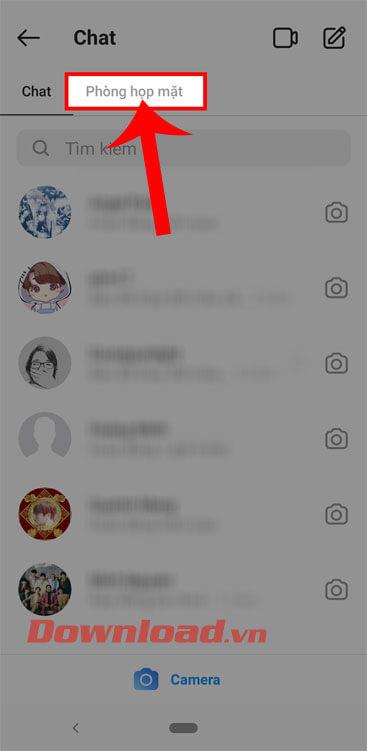
Krok 3: Dále klepněte na Vytvořit zasedací místnost .
Krok 4: V dolní části obrazovky nyní klikněte na tlačítko Vytvořit zasedací místnost pod názvem .

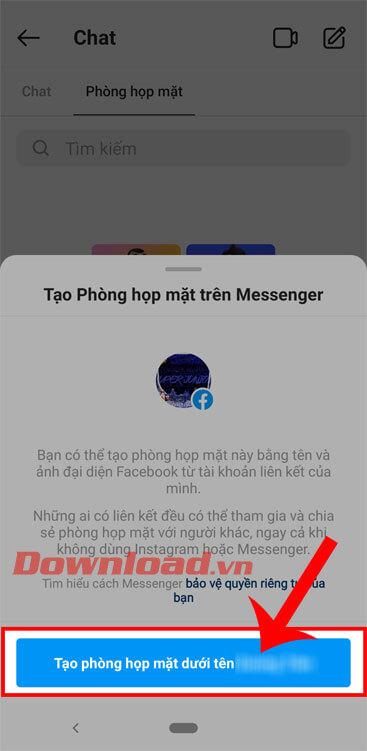
Krok 5: Klikněte na tlačítko Odeslat napravo od jména přítele, se kterým chcete mluvit v zasedací místnosti na Instagramu. Poté klepněte na tlačítko Hotovo ve spodní části obrazovky.

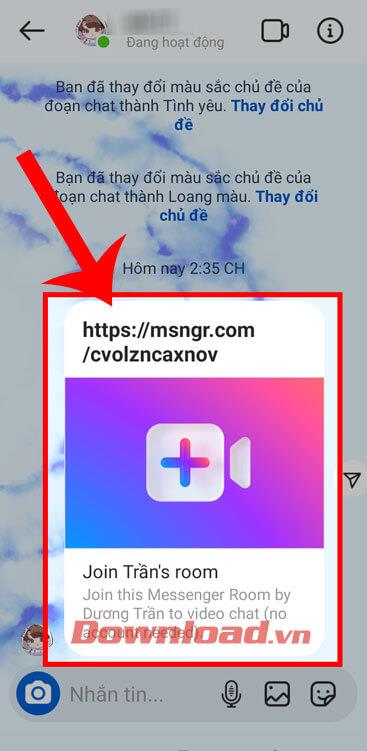
Krok 6: Po vytvoření zasedací místnosti a odeslání odkazu přátelům nyní klikneme na tlačítko Připojit se k zasedací místnosti .
Krok 7: Nyní počkáme, až se do zasedací místnosti začnou připojovat naši přátelé.

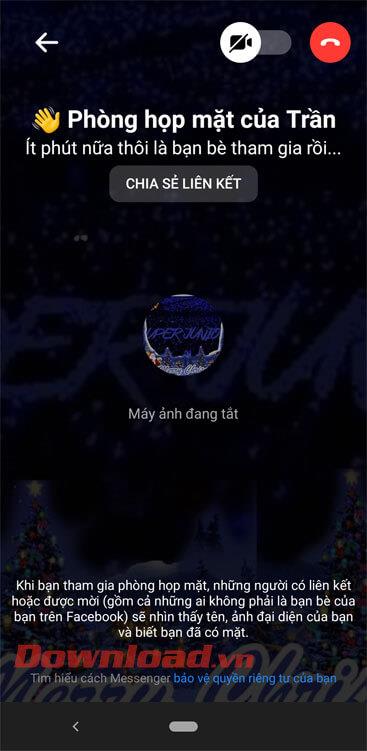
Krok 8: Když se někdo připojí do zasedací místnosti, na obrazovce telefonu se zobrazí rozhraní podobné videohovorům v aplikaci.
Krok 9: Nakonec se dotkněte ikony Ukončit hovor , abyste opustili zasedací místnost.

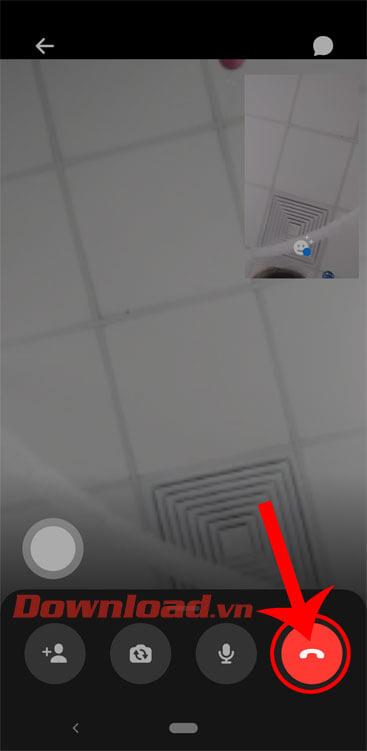
Přeji vám úspěch!
![[VYRIEŠENÉ] „Tomuto vydavateľovi bolo zablokované spustenie softvéru na vašom počítači“ v systéme Windows 10 [VYRIEŠENÉ] „Tomuto vydavateľovi bolo zablokované spustenie softvéru na vašom počítači“ v systéme Windows 10](https://img2.luckytemplates.com/resources1/images2/image-2750-0408150428174.jpg)
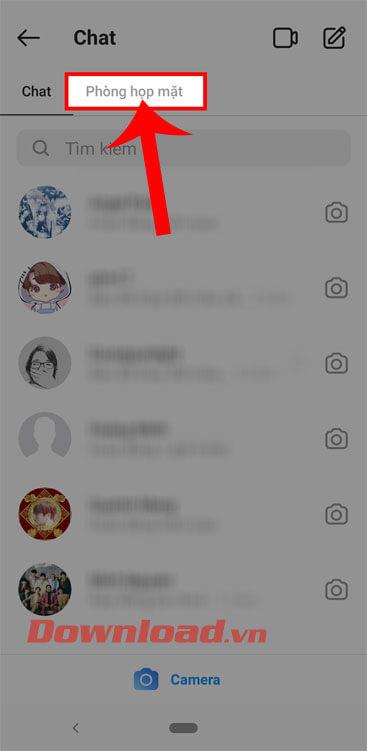

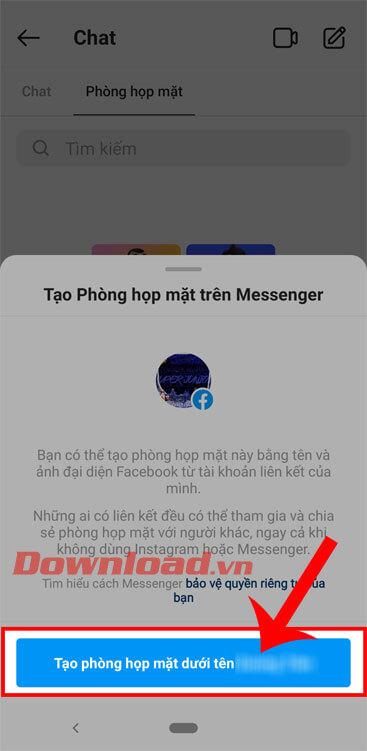

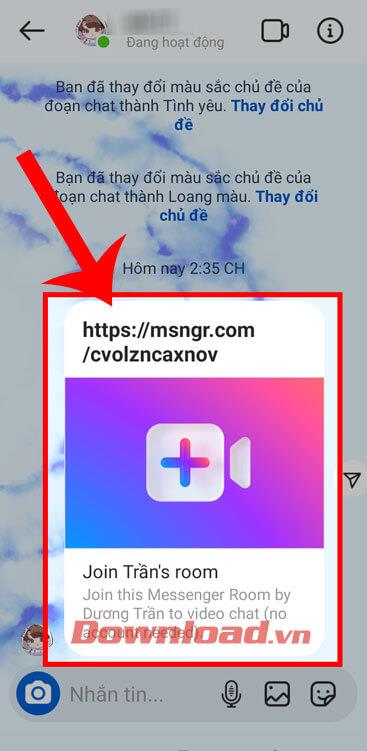

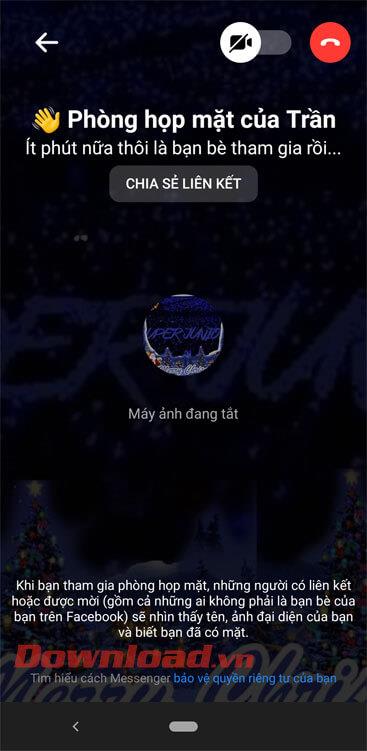

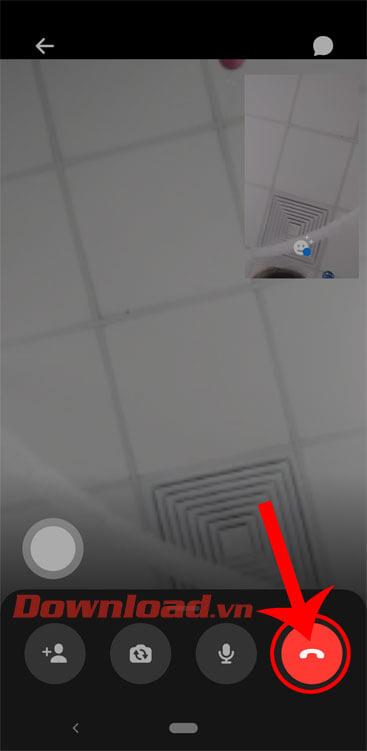

![[OPRAVENÉ] Kód chyby 0x80070035 Sieťová cesta sa nenašla v systéme Windows 10 [OPRAVENÉ] Kód chyby 0x80070035 Sieťová cesta sa nenašla v systéme Windows 10](https://img2.luckytemplates.com/resources1/images2/image-1095-0408150631485.png)






![Chyba 1058: Službu nelze spustit Windows 10 [VYŘEŠENO] Chyba 1058: Službu nelze spustit Windows 10 [VYŘEŠENO]](https://img2.luckytemplates.com/resources1/images2/image-3772-0408151015489.png)